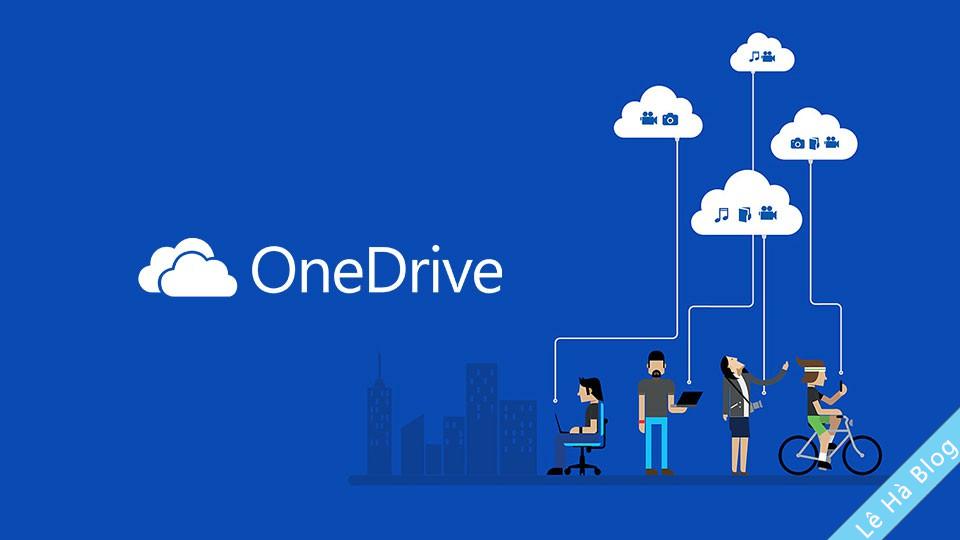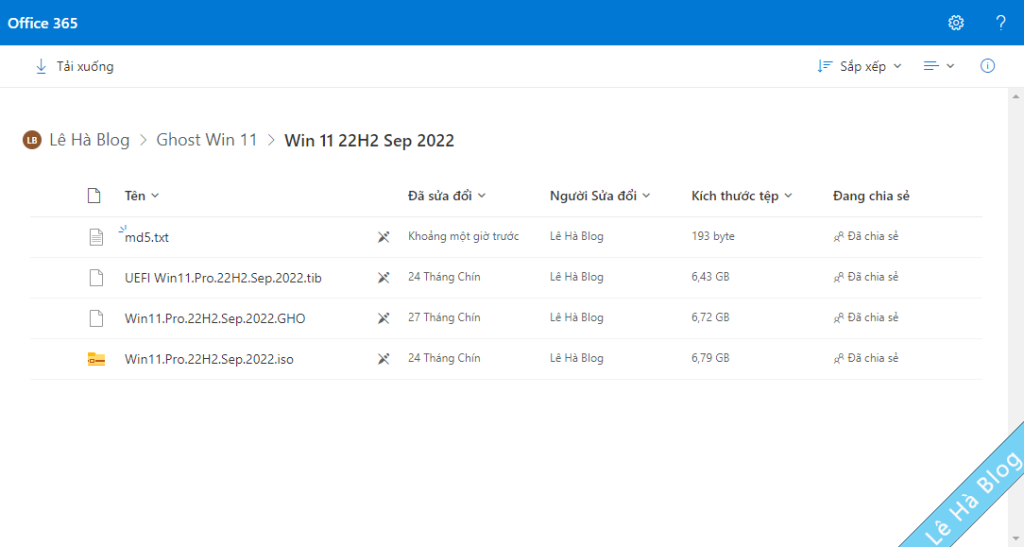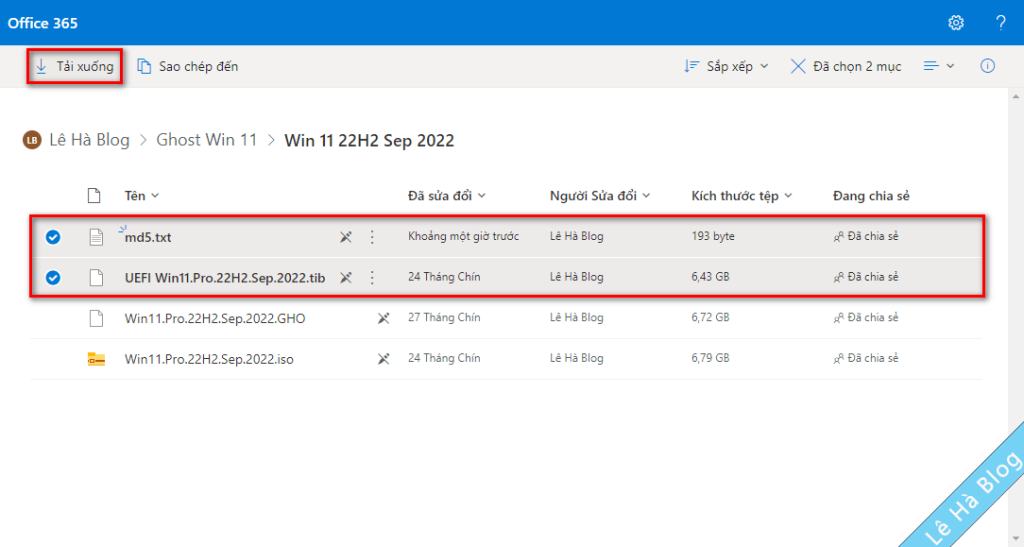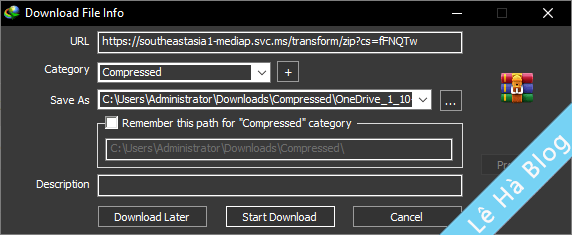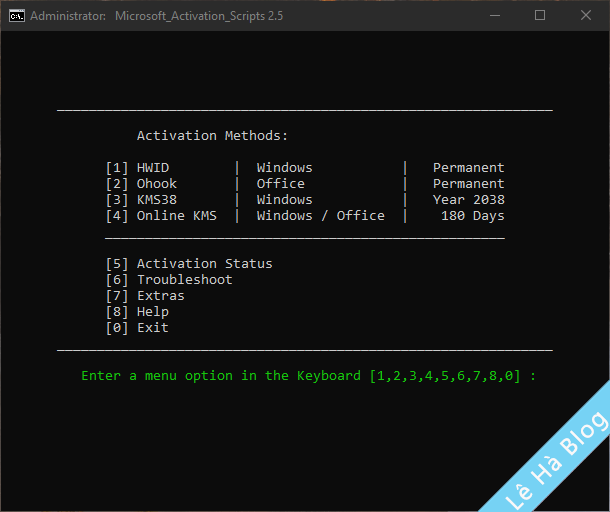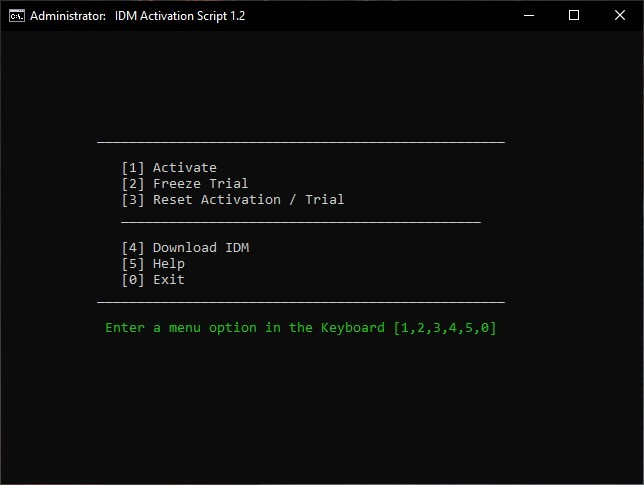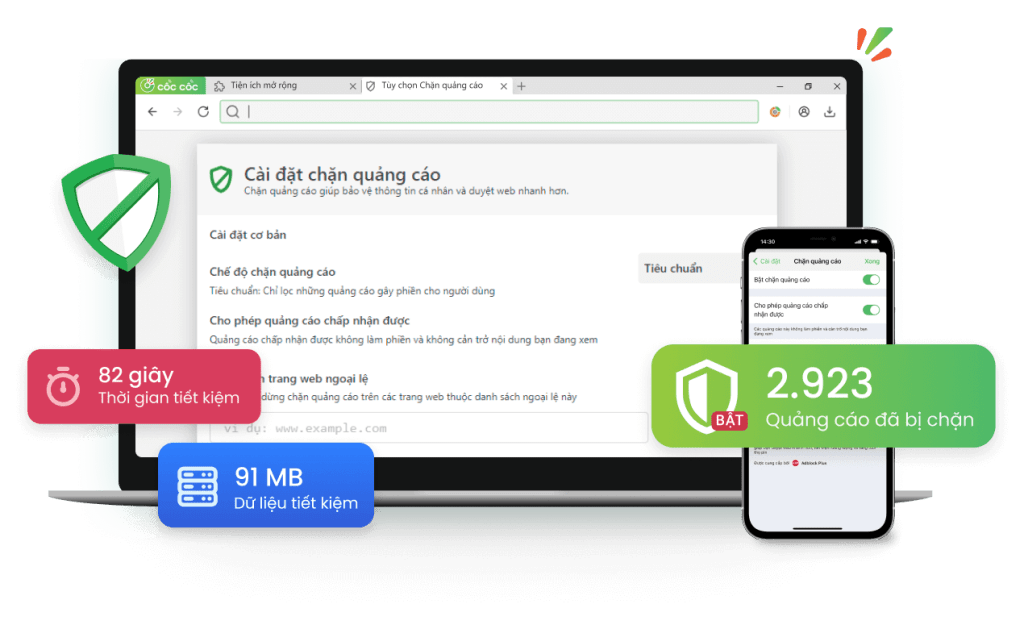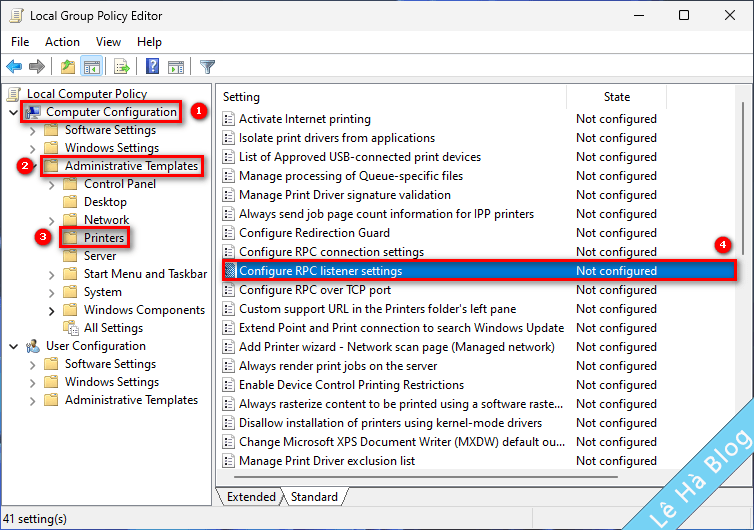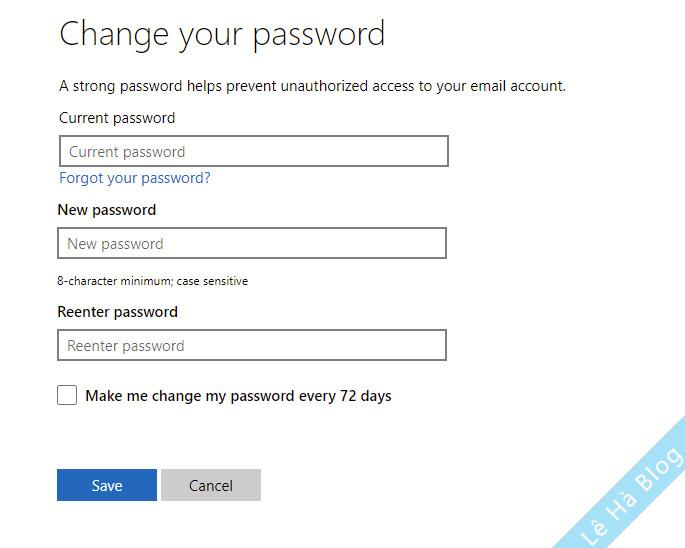Nội Dung Bài Viết
OneDrive là gì?
Ngay từ khi ra mắt, OneDrive đã nhanh chóng thu hút sự chú ý và tạo nên một cơn sốt trong cộng đồng người dùng. Tuy nhiên, điều đáng lưu ý là dịch vụ lưu trữ dữ liệu của Microsoft này có những điểm gì nổi bật và khác biệt so với các sản phẩm tương tự trên thị trường? Để hiểu rõ hơn về điều này, chúng ta hãy cùng nhau phân tích những ưu điểm và nhược điểm của OneDrive.
Một trong những ưu điểm lớn nhất của OneDrive chính là khả năng tích hợp sâu sắc với các sản phẩm khác của Microsoft, như Office 365. Điều này giúp người dùng dễ dàng lưu trữ, chia sẻ và chỉnh sửa tài liệu trực tiếp mà không cần phải chuyển đổi giữa nhiều ứng dụng khác nhau. Hơn nữa, OneDrive cung cấp dung lượng lưu trữ miễn phí khá hấp dẫn, cho phép người dùng bắt đầu sử dụng mà không phải tốn kém ngay từ đầu.
Tuy nhiên, bên cạnh những lợi ích đó, OneDrive cũng tồn tại một số nhược điểm. Chẳng hạn, tốc độ tải lên và tải xuống có thể không ổn định, đặc biệt là trong những thời điểm cao điểm hoặc khi kết nối internet không mạnh. Ngoài ra, một số người dùng cũng cho rằng giao diện của OneDrive chưa thực sự thân thiện và dễ sử dụng như một số dịch vụ đối thủ khác.
Tóm lại, mặc dù OneDrive mang đến nhiều tiện ích và tính năng hữu ích cho người dùng, nhưng vẫn còn một số vấn đề cần cải thiện để có thể cạnh tranh tốt hơn với các dịch vụ lưu trữ đám mây khác trên thị trường.
Ưu điểm
Trên thực tế, OneDrive sở hữu rất nhiều ưu điểm nổi bật, chính những yếu tố này đã góp phần tạo nên sự thành công của dịch vụ và thu hút đông đảo người dùng. Dưới đây là một số đặc điểm đáng chú ý:
- Mở và lưu tập tin nhanh chóng: OneDrive cho phép người dùng mở và lưu trữ các tập tin chỉ trong vài giây, giúp tiết kiệm thời gian và nâng cao hiệu suất làm việc.
- Tốc độ tải xuống miễn phí cao: Người dùng có thể tải xuống tài liệu với tốc độ nhanh mà không phải trả bất kỳ khoản phí nào, điều này rất thuận lợi cho những ai thường xuyên cần truy cập vào dữ liệu lớn.
- Truy cập ngoại tuyến dễ dàng: Một trong những tính năng hữu ích của OneDrive là khả năng truy cập vào các tệp quan trọng ngay cả khi không có kết nối Internet. Điều này cực kỳ tiện lợi cho những chuyến đi hoặc khi bạn ở những nơi không có mạng.
- Xem, chỉnh sửa và lưu trữ trên mọi thiết bị: Với OneDrive, bạn có thể xem, chỉnh sửa và lưu trữ tài liệu từ bất kỳ thiết bị nào có kết nối Internet, từ máy tính để bàn, laptop đến điện thoại di động hay máy tính bảng. Điều này mang lại sự linh hoạt tối đa cho người dùng trong công việc hàng ngày.
- Chia sẻ tài liệu dễ dàng: OneDrive cho phép người dùng chia sẻ tài liệu một cách đơn giản mà không bị giới hạn về dung lượng tệp. Bạn có thể gửi liên kết cho bạn bè hoặc đồng nghiệp để họ cùng truy cập và làm việc trên tài liệu đó.
- Đồng bộ hóa với ứng dụng Microsoft: OneDrive tương thích và đồng bộ hóa mượt mà với hầu hết các ứng dụng của Microsoft, giúp người dùng dễ dàng quản lý và sử dụng tài liệu mà không gặp trở ngại.
- Hỗ trợ làm việc nhóm: Người dùng có thể cộng tác chặt chẽ với các ứng dụng Microsoft Office khác như Word, Excel, PowerPoint, giúp tăng cường hiệu quả làm việc nhóm và cải thiện quy trình làm việc chung.
Những ưu điểm này không chỉ giúp OneDrive trở thành một giải pháp lưu trữ đám mây lý tưởng mà còn khẳng định vị thế của nó trong lòng người dùng, nhờ vào tính tiện lợi và khả năng đáp ứng nhu cầu đa dạng của họ.
Hạn chế
Việc tải xuống từ OneDrive có thể gặp nhiều khó khăn hơn so với các trang web chia sẻ dữ liệu khác. Điều này có thể do giao diện phức tạp hoặc các bước xác thực cần thiết trước khi bạn có thể truy cập vào tệp mà mình muốn. Để giúp mọi người dễ dàng hơn trong việc tải xuống, dưới đây sẽ là một số mẹo và thủ thuật hữu ích mà bạn có thể áp dụng.
Đầu tiên, hãy chắc chắn rằng bạn đã đăng nhập vào tài khoản OneDrive của mình. Nếu bạn chưa có tài khoản, bạn sẽ cần phải tạo một tài khoản miễn phí để có thể sử dụng dịch vụ này. Sau khi đăng nhập, tìm kiếm tệp mà bạn muốn tải xuống. Thông thường, bạn có thể sử dụng thanh tìm kiếm hoặc duyệt qua các thư mục để tìm tệp đó.
Khi đã tìm thấy tệp, bạn hãy nhấp chuột phải vào nó và chọn tùy chọn “Tải xuống”. Nếu tệp quá lớn hoặc có định dạng không hỗ trợ, bạn có thể gặp khó khăn trong quá trình tải xuống. Trong trường hợp này, hãy thử tải xuống từng phần nhỏ hơn hoặc chuyển đổi định dạng tệp trước khi tải về.
Ngoài ra, nếu bạn gặp vấn đề về tốc độ mạng, hãy kiểm tra kết nối Internet của mình. Một kết nối ổn định sẽ giúp quá trình tải xuống diễn ra nhanh chóng và suôn sẻ hơn. Nếu vẫn còn gặp khó khăn, bạn có thể thử sử dụng một trình duyệt khác hoặc xóa bộ nhớ cache của trình duyệt hiện tại để cải thiện hiệu suất.
Cuối cùng, đừng quên kiểm tra dung lượng lưu trữ trên thiết bị của bạn. Đảm bảo rằng bạn có đủ không gian để lưu trữ tệp tải xuống. Hy vọng rằng những mẹo này sẽ giúp bạn có trải nghiệm tốt hơn khi tải xuống từ OneDrive!
Hướng dẫn tải file trên OneDrive
Trong bài viết này, Lê Hà Blog sẽ hướng dẫn các bạn cách tải file từ OneDrive một cách dễ dàng và hiệu quả hơn. Hiện nay, nhiều người dùng đang gặp phải tình trạng khi nhấn vào nút Tải xuống (Download) nhưng không có phản hồi, điều này gây ra không ít khó khăn trong quá trình tải dữ liệu.
Bước 1: Đầu tiên, bạn cần truy cập vào đường link mà bạn muốn tải về. Ví dụ, trong trường hợp này, mình sẽ truy cập vào link để tải bản Ghost Win 11 22H2 tháng 9 năm 2022. Việc truy cập đúng link là rất quan trọng để đảm bảo bạn có thể tải về đúng file mà mình cần.
Bước 2: Sau khi đã vào được trang tải, bạn hãy chọn ít nhất hai file trở lên. Khi đã chọn xong, bạn hãy nhấn vào nút Tải xuống (Download). Hệ thống sẽ tự động nén các file này thành một file zip, giúp bạn dễ dàng tải về cùng lúc nhiều file mà không cần phải tải từng cái một.
Bước 3: Cuối cùng, sau khi quá trình tải về hoàn tất, bạn chỉ cần giải nén file zip mà bạn vừa tải về. Khi giải nén xong, bạn sẽ thấy tất cả dữ liệu mà bạn cần tải xuống đã được sắp xếp gọn gàng trong thư mục.
Hy vọng rằng với những bước hướng dẫn trên, các bạn sẽ thực hiện việc tải file từ OneDrive một cách thuận lợi và nhanh chóng. Chúc các bạn thành công trong việc tải về những tài liệu cần thiết cho công việc hoặc học tập của mình!